谁说Mac不能玩游戏?
有了CrossOver,你也能在Mac上玩《黑神话:悟空》《荒野大镖客2》《CS2》《艾尔登法环》等热门游戏啦
-
系统清理+兼容软件套装
-
CrossOver 永久版
-
双人畅玩套装
Mac 爽玩 3A 游戏大作!点我看体验视频

发布时间:2023-12-29 10: 00: 00
品牌型号:联想GeekPro 2020
系统: Windows 10 64位专业版
软件版本: iMazing 2.17.6
iphone拍摄的照片占用空间多,如果不定期将照片备份到电脑,会导致设备的可用空间日渐减少,本文会教大家如何把iphone照片导入电脑。在导入照片的过程中,不同的方法可能影响导入的效果,本文也会同时分析iphone照片导入电脑总是中断的原因。感兴趣的小伙伴,可以继续浏览下文内容。
一、如何把iphone照片导入电脑
将iphone照片导入电脑,可使用苹果设备管理器、iTunes、iphone自带的照片传输工具进行操作。不同的操作方法优缺点不同,接下来给大家详细介绍一下。
1.使用苹果设备管理器将照片导入电脑
苹果设备管理器如imazing等,可提供更灵活的设备数据管理功能,相比于传统软件iTunes,其界面更友好,操作更贴近Windows操作系统的风格。下面以imazing的操作为例,给大家演示一下导入方法。
将iphone与imazing连接后,如图1所示,点击界面中的“照片”管理功能。

imazing照片管理功能提供的筛选工具,可供进行照片类型、拍摄时间、照片文件夹的筛选,以实现选择性的照片导出。这是相对于iTunes或iphone自带工具的优势所在,可以选择所需的照片导出,而不是导出所有照片。
imazing照片管理功能筛选工具如下:
1.左上角可进行缩略图、大图显示、列表显示的切换,在列表显示下,可查看照片的宽高、大小、格式等数据。
2.左侧照片文件夹、类型筛选,可选择全部照片、收藏夹、视频、截图等类型。
3.右上角时间筛选,日历工具可进行精确到日的时间筛选。
筛选照片后,按住CTRL键可进行列表照片的多选,以精准地选择所需导出的照片。完成照片的选取后,点击右下角的“导出”按钮,即可将照片导入电脑。
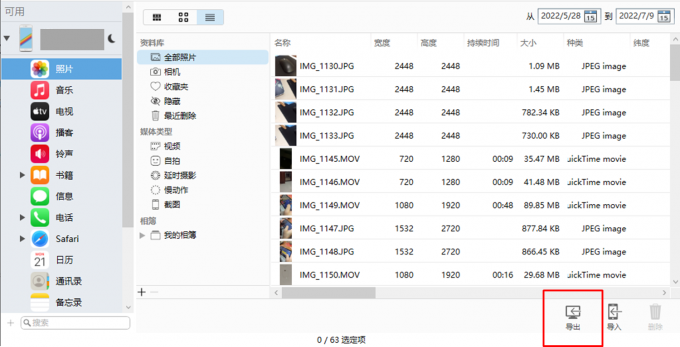
2.使用iphone自带的照片传输工具
使用iphone自带的照片传输工具,可以在不安装软件的情况下将照片导入电脑(部分系统可能要安装组件)。使用USB线将iphone与电脑连接后,系统磁盘列表会出现“iphone”盘,双击打开后,即能以浏览文件的方式选择、复制、移动照片到电脑。
虽然操作比其他需要安装软件的方法简单,但自带工具的稳定性不好,经常会出现“iphone”盘无法安装、传输失败、缺少组件等问题。

3.使用iTunes同步
使用iTunes同步照片到电脑,是传统传输照片的方法。如图4所示,将iphone与iTunes连接后,点击照片同步,可将照片导入电脑。不过iTunes的灵活性比较不足,没有筛选照片的工具,而且容易出现同步失败、同步错误等问题。另外,对于不熟悉苹果系统的人来说,iTunes的界面也比较难理解。
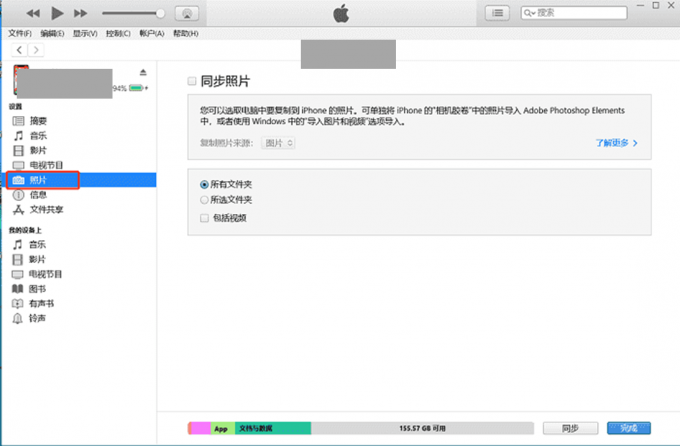
二、iphone照片导入电脑总是中断
iphone照片导入电脑总是中断,可能由于硬件或软件引起的,有些方法可能对硬件或软件有一定的要求,如果有相关功能的欠缺,就可能导致导入过程中断。总体来说,引起iphone照片导入电脑中断可能是由于以下原因:
1.USB数据线损坏或功能不稳定,建议使用原装数据线。
2.电脑数据传输接口损坏或者不稳定,可更换电脑或更换接口。
3.如果是使用Wi-Fi连接的方式传输照片,如果网络不稳定,会影响到传输速度,建议改用数据线传输。
4.iTunes版本过旧,及时更新iTunes软件或使用imazing等软件替代。
5.电脑驱动不支持会导致iphone自带照片传输工具运行不正常,建议下载安装相关的驱动组件。
6.如果在传输照片中设置了“自动”,会由于检查兼容性的操作导致传输速度过慢或传输失败,建议设置为保留原片。
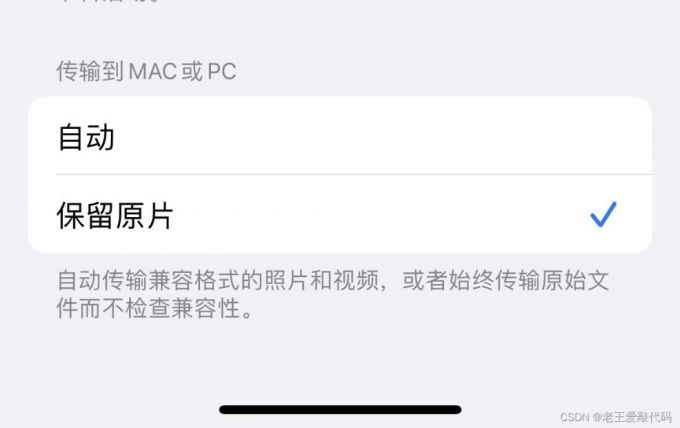
不过iphone保持原片会导出HEIC的照片格式,对于后续使用可能不方便。如果使用imazing导出照片,可通过imazing完成照片格式的转换,这一转换过程不会影响照片传输速度,大家可以尝试一下。
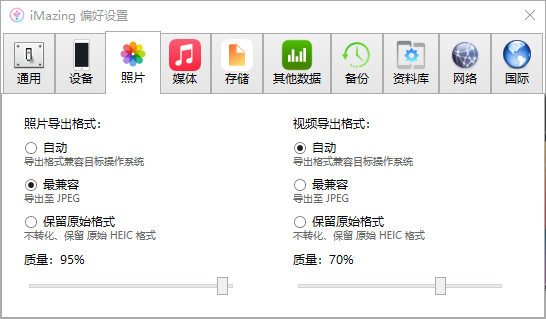
三、小结
以上就是关于如何把iphone照片导入电脑,iphone照片导入电脑总是中断的相关内容。不同导入方法各有其优点,总的来说,使用苹果数据管理起如imazing能实现更灵活的数据导出,同时也能避免传输中断、依赖系统组件支持、功能不稳定等问题。大家如果对imazing感兴趣,可以前往imazing中文网站下载试用版软件。
展开阅读全文
︾